Lorem ipsum dolor sit amet, consectetur adipiscing elit, sed do eiusmod tempor incididunt ut labore et dolore magna aliqua.
V TOMTO ČLÁNKU SE DOZVÍTE
Nastavení e-mailového klienta Mail v IOS (tedy iPhone a iPad) pro přijímání a odesílání pošty pomocí protokolů IMAP(POP3) a SMTP.
Pro odesílání a příjímání pošty pomocí e-mailového klienta Mail v IOS je potřeba vytvořit v něm nový poštovní účet. Zde naleznete příslušný návod.
POZOR! Konkrétní názvy IMAP a SMTP serverů pro Váš webhosting se dozvíte v e-mailu o zřízení služby nebo v zákaznickém centru v detailu konkrétního webhostingu.
Přidání emailového účtu
1. Dotkněte se ikony Nastavení na Vašem IOS zařízení
2. V Nastavení vyhledejte položku Hesla a účty
3. v nabídce Hesla a účty se dotkněte položky Přidat účet
4. Z nabízených možností zvolte poslední položku Jiné
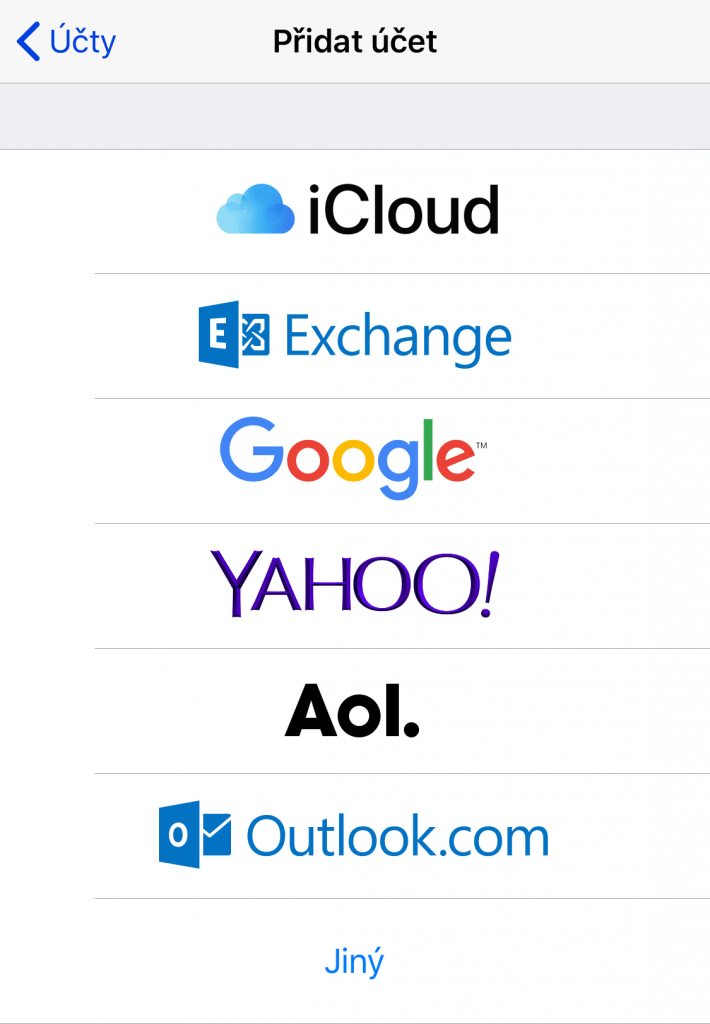
5. V horní části obrazovky pak vyberte možnost Přidat poštovní účet
6. Nyní se Vám zobrazí Průvodce přidáním nového účtu, dle vytvořené schránky.
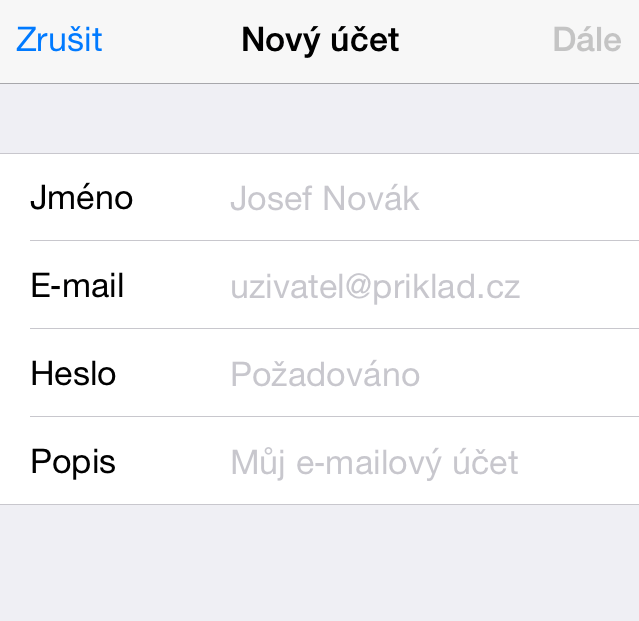
7. Následuje výběr IMAP/POP + SMTP a jeho nastavení.
POZOR! Konkrétní názvy IMAP a SMTP serverů pro Váš webhosting se dozvíte v e-mailu o zřízení služby nebo v zákaznickém centru v detailu konkrétního webhostingu.
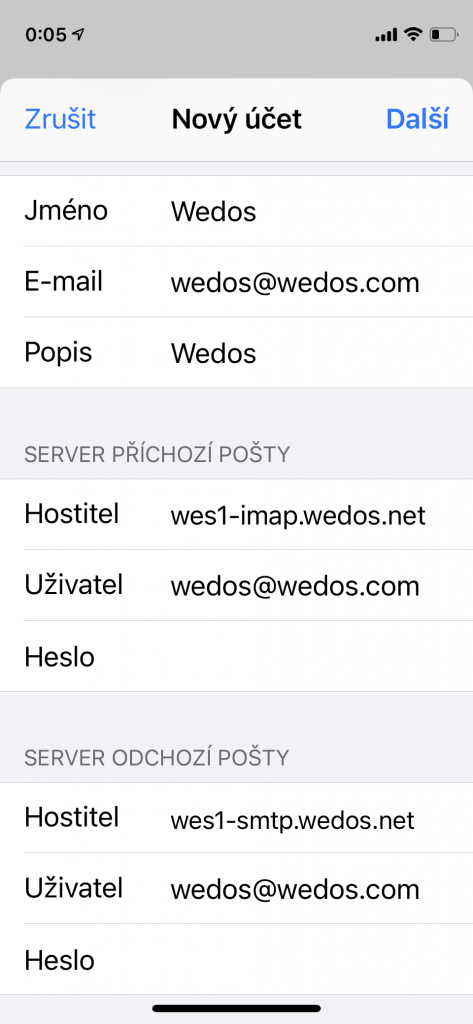
Detailní nastavení příchozí pošty
Pro stahování pošty můžete použít buď IMAP, nebo POP3 server. V obou případech je vyžadováno připojení pomocí zabezpečeného – šifrovaného spojení (STARTTLS nebo SSL/TLS).
Jako metodu autentizace (ověření totožnosti) nastavte volbu HESLO.
Pro změnu nastavení příchozí pošty přejděte do: Nastavení -> Hesla a účty -> vyberte konkrétní schránku -> Účet -> Ostatní
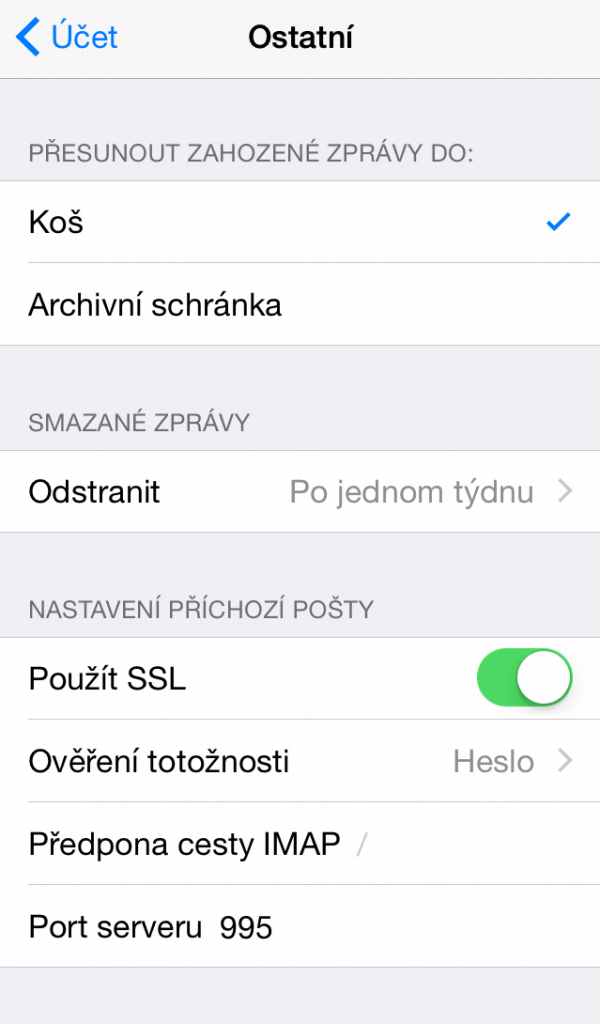
Varianty pro IMAP nastavení:
- Port 993, Použít SSL ano, ověření totožnosti: heslo
- Port 143, Použít SSL ano, ověření totožnosti: heslo
Varianty pro POP3 nastavení:
- Port 995, Použít SSL ano, ověření totožnosti: heslo
- Port 110, Použít SSL ano, ověření totožnosti: heslo
Detailní nastavení odchozí pošty
Jako metodu autentizace (ověření totožnosti) doporučujeme nastavte volbu HESLO.
Pro změnu nastavení odchozí pošty přejděte do: Nastavení -> Hesla a účty -> vyberte konkrétní schránku -> Účet -> SMTP -> Primární server
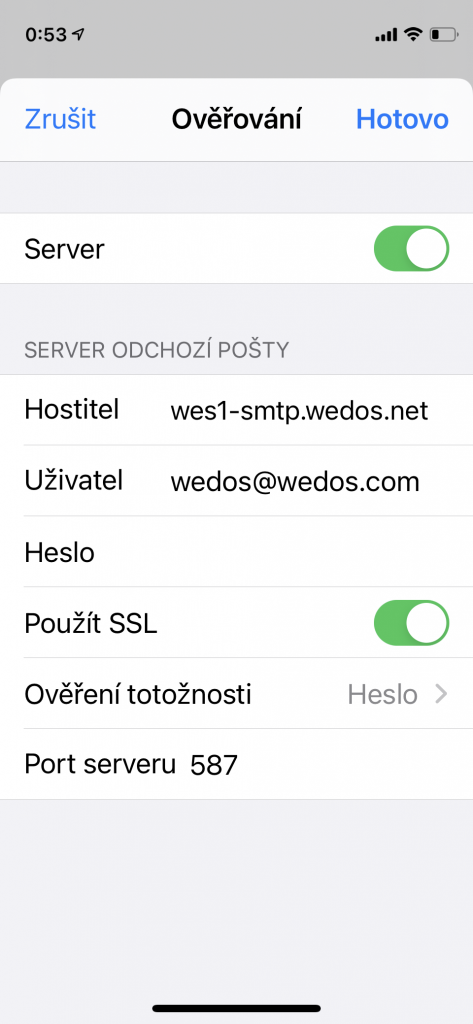
Varianty pro SMTP nastavení:
- Port 587, Použít SSL ano, Ověření totožnosti: heslo
- Port 465, Použít SSL ano, Ověření totožnosti: heslo
- Port 25, Použít SSL ano, Ověření totožnosti: heslo